Czasami zdarzają się sytuacje, w których trzeba całkowicie sformatować dysk twardy komputera. Czynności wymagane do wykonania tej operacji zależą od tego, czy system operacyjny jest zainstalowany na tym dysku.
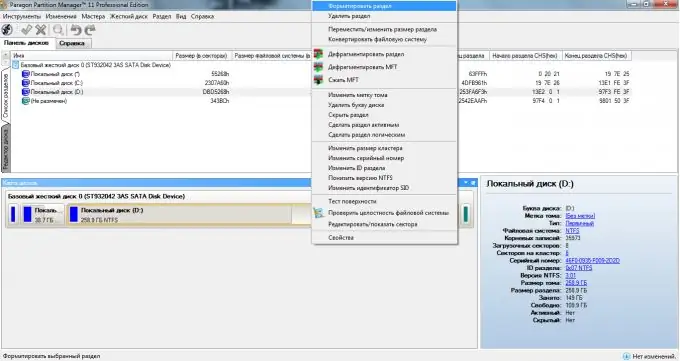
Niezbędny
Menedżer partycji, drugi komputer, dysk Windows
Instrukcje
Krok 1
Najpewniejszym i najbardziej niezawodnym sposobem sformatowania całego dysku twardego jest podłączenie go do innego komputera. Ta metoda umożliwia wykonywanie absolutnie dowolnych operacji dyskowych, w tym tworzenie i modyfikowanie partycji.
Krok 2
Wyjmij dysk twardy z jednostki systemowej i podłącz go do drugiego komputera. Włącz ten komputer i uruchom system operacyjny. Otwórz menu Mój komputer. Kliknij prawym przyciskiem myszy dowolną partycję na dysku twardym i wybierz „Formatuj”. Wybierz system plików przyszłej czystej partycji.
Krok 3
Powtórz powyższe kroki dla wszystkich innych dysków lokalnych, które chcesz sformatować. Ta metoda nie zawsze jest wygodna, ponieważ nie każdy ma możliwość korzystania z drugiego komputera.
Krok 4
Podczas instalacji systemu operacyjnego można sformatować dowolną partycję dysku twardego. Włóż dysk zawierający pliki instalacyjne systemu Windows Vista lub Seven do napędu i uruchom go.
Krok 5
Po kilku punktach na ekranie pojawi się okno zawierające listę istniejących stref. Kliknij przycisk Konfiguracja dysku, aby wyświetlić menu Akcje zaawansowane. Wybierz sekcję, którą chcesz sformatować i kliknij przycisk Usuń lub Formatuj. W pierwszym przypadku sekcja przestanie być aktywna, aw drugim zostanie wyczyszczona.
Krok 6
Jeśli nie masz pod ręką dysku instalacyjnego systemu Windows, użyj programu Partition Manager. Zainstaluj i uruchom. Kliknij prawym przyciskiem myszy sekcję do sformatowania i wybierz „Formatuj”. Określ system plików przyszłego oczyszczonego dysku.
Krok 7
Kliknij przycisk Zastosuj. Jeśli aktualnie używany system operacyjny nie jest zainstalowany na tej partycji, proces formatowania przebiegnie bez ponownego uruchamiania. Jeśli ta sekcja jest sekcją systemową, program będzie kontynuował wykonywanie operacji w trybie MS-DOS.






